كيفية إفراغ سلة المهملات على نظام Android؟.
رسميًا ، لا يوجد نظام Android Recycle Bin قياسي. ومع ذلك ، فإن العديد من مصنعي المعدات الأصلية يشتملون على سلة محذوفات للملفات المحذوفة ، إما في مدير الملفات أو في تطبيق المعرض. يمكن الوصول إليه من خلال النقاط الثلاث في الزاوية اليمنى العليا من هذه التطبيقات ، حيث يجب أن يكون خيار “Empty Android Trash” موجودًا.
على أجهزة الكمبيوتر ، سلة المهملات هي المكان الذي تنتقل إليه الملفات المحذوفة قبل أن تختار استعادتها أو التخلص منها نهائيًا. هذه ميزة مفيدة ، وربما تتساءل عن مكان وجودها على هاتف Android الخاص بك. كما تعلم ، فإن هواتف Android متنوعة. ومع ذلك ، فقد وجدت أفضل الطرق لتفريغ مهملات Android.
هل تريد معرفة كيفية إفراغ سلة مهملات Android؟ انت في المكان الصحيح دعنا ندخل في التفاصيل.
كيفية إفراغ سلة مهملات هاتف Android بشكل دائم؟
كيف الروبوت القمامة فارغة عادةً ما يكون من السهل نسبيًا إدارتها على الأجهزة التي تحتوي على مجلد مهملات. من المهم أن تضع في اعتبارك أن العملية تختلف اعتمادًا على التنفيذ من قبل الشركة المصنعة.
ومع ذلك ، سأركز على كيفية إفراغ سلة مهملات سامسونج على وجه الخصوص لأنها أكبر شركة مصنعة لأجهزة Android. لحسن الحظ ، لا تختلف العملية كثيرًا في معظم الحالات.
كيفية إفراغ سلة مهملات Android من تطبيق صور Google؟
تطبيق صور Google هو تطبيق المعرض الذي يأتي مع نظام Android القياسي ، ويقوم العديد من مستخدمي Android بتنزيله على الرغم من عدم تثبيته مسبقًا على أجهزتهم.
يوجد مجلد “سلة المهملات” في صور Google ، ومن السهل الوصول إليه. ما عليك سوى اتباع هذه الخطوات لحذف الملفات من صور Google:
- إطلاق “الصور“. في بعض الحالات ، قد يطلق عليه “صور Google”.
- إضغط على “مكتبة“في الركن الأيمن السفلي من التطبيق.
- يختار “سلة“في الأزرار في الأعلى. اعتمادًا على المكان الذي تعيش فيه ، يمكن أيضًا أن تكون “سلة المهملات”.
- اضغط على النقاط الثلاث في الزاوية اليمنى العليا.
- إضغط على “افراغ السلة“أو” إفراغ سلة المهملات “.
- يختار “لكى يسمح“لحذف هذه الصور نهائيًا من مجلد المهملات في التطبيق.
كيفية تفريغ سلة مهملات سامسونج سهلة للغاية. تطبيق المعرض الافتراضي لا يخفيه في قائمة خاصة.
- فتح “صالة عرض“.
- اضغط على الخطوط الأفقية الثلاثة ، أو زر “همبرغر“، في الركن الأيمن السفلي.
- يختار “سلة“.
- إضغط على “فارغة“في الزاوية اليمنى العليا للتخلص من جميع الملفات المحذوفة مؤخرًا.

كيفية إفراغ سلة مهملات Android من ملفات Google؟
مدير الملفات الذي يأتي بشكل قياسي على أجهزة Android التي تعمل بنظام Android القياسي هو تطبيق الملفات. ومع ذلك ، فإن معظم مصنعي المعدات الأصلية يختارون مدير الملفات الخاص بهم.
إذا كان لديك تطبيق ملفات Google:
- إطلاق “الملفات“.
- اضغط على ثلاثة خطوط أفقية في الزاوية اليسرى العليا لإظهار القائمة.
- يختار “سلة“لفتح سلة المهملات.
- اضغط على مربع الاختيار بجوار “كل العناصر“.
- يختار “لحذف“لحذف الملفات غير الضرورية نهائيًا.
قد يحتوي هاتفك الذي يعمل بنظام التشغيل Android على مجلد بارز يسمى “المهملات”. إذا كان الأمر كذلك ، فيجب أن يكون هناك دائمًا زر مفيد لتفريغ سلة المهملات.
كيف تفرغ سلة المهملات في مدير الملفات؟
تسمح معظم الهواتف الذكية الجديدة بعرض الملفات المحذوفة في مدير الملفات. يمكنك اختيار حذف الملفات المحذوفة أو استعادتها نهائيًا في مجلد المهملات هذا.
نظرًا لأن هذا ليس إجراءً قياسيًا على جميع هواتف Android ، فسوف أصف كيفية القيام بذلك على جهاز Samsung. إذا كان هاتف Android الخاص بك يدعمه ، فلا ينبغي أن يختلف كثيرًا.
إليك كيفية إفراغ سلة المهملات على هاتف Android:
- قم بتشغيل تطبيق مدير الملفات. على Samsung ، يطلق عليه “ملفاتي“.
- اضغط على ثلاث نقاط لعرض المزيد من خيارات القائمة.
- يختار “سلة“.
- إضغط على “فارغة“أعلى الشاشة لحذف الملفات التي تم تنزيلها والتي تم إرسالها إلى سلة المهملات بجهاز Android الخاص بك.
كيفية إفراغ سلة مهملات Gmail؟
عندما تحذف رسائل البريد الإلكتروني من هاتفك ، لا يتم إرسالها على الفور إلى سلة المهملات. هم أولاً في مجلد المهملات ، حيث يمكنك اختيار محوها.
يمكن الوصول إلى Android Trash على Gmail باتباع الخطوات التالية:
- افتح تطبيق “Gmail”.
- اضغط على الخطوط الأفقية في الجزء العلوي الأيسر. يمكنك أيضًا التمرير من الحافة اليسرى للشاشة باتجاه المركز لفتح هذه القائمة.
- يختار “سلة“.
- بالقرب من أعلى القائمة ، ستجد زرًا يقول “إفراغ سلة المهملات الآن“. اضغط على هذا الزر.
- يختار “فارغة“لتأكيد الإجراء. سيكون الحذف دائمًا.
ماذا يحدث إذا لم أفرغ سلة مهملات Android؟
سواء كانت مهملات المعرض أو مدير الملفات بهاتف Android ، فلا داعي للقلق إذا لم تقم بإفراغ سلة المهملات. سيتم مسح هذه الملفات المحذوفة نهائيًا بعد 30 يومًا.
الجانب السلبي الرئيسي لتركهم في سلة المهملات هو أنهم يشغلون مساحة تخزين. يقوم الأشخاص بحذف الملفات غير المرغوب فيها إما لأنها ملفات غير ضرورية أو لأنهم يريدون تحرير بعض مساحة التخزين الداخلية للهاتف.
يمكن أن تساعدك معرفة كيفية إخراج المهملات على جهاز Android في الاحتفاظ بأكبر قدر ممكن من مساحة التخزين المجانية دون الحاجة إلى الانتظار لمدة شهر.
فقط لاحظ أنه إذا لم يكن جهاز Android الخاص بك يحتوي على سلة المحذوفات ، فسيتم حذف الملفات غير الضرورية نهائيًا بمجرد الضغط على “حذف” ، مما لا يؤثر على مساحة تخزين الهاتف.
أين يمكنني العثور على مجلد Android Trash على هاتفي؟
لا يوجد تطبيق Recycle Bin مخصص لنظام التشغيل Android. هذا يعني أنه لا يوجد مكان مناسب للعثور على جميع الملفات والصور التي تم تنزيلها والتي قمت بحذفها على الهاتف.
ومع ذلك ، فإن تطبيقات Google مثل تطبيق Gmail والصور والملفات لها سلة المحذوفات الخاصة بها. هذه هي سلة المحذوفات النهائية على نظام التشغيل Android.
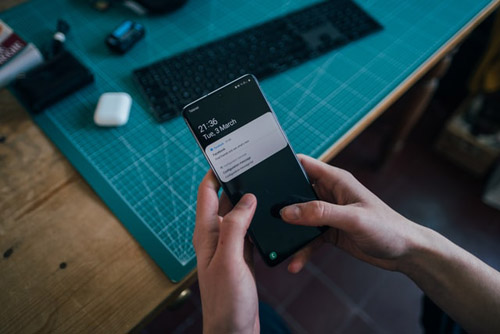
ما هي بعض الطرق الجيدة الأخرى لتحرير مساحة على Android؟
بمجرد إفراغ سلة المهملات من جهاز Android الخاص بك ، قد تجد أنك لا تزال بحاجة إلى تفريغ بعض مساحة التخزين الداخلية لهاتفك.
لدي بعض النصائح لك لإخلاء بعض المساحة على جهازك.
مسح البيانات المخزنة مؤقتًا
في الإصدارات القديمة من Android ، يمكنك مسح جميع البيانات المخزنة مؤقتًا مرة واحدة. لسوء الحظ ، لم تعد هذه الميزة سهلة الاستخدام متوفرة في الإصدارات الأحدث من Android لمعظم الهواتف.
بالنسبة للهواتف التي تدعمها ، إليك كيفية تنظيف جميع البيانات المخزنة مؤقتًا مرة واحدة:
- أفتح الإعدادات”.
- حدد “التخزين” ، ثم “التخزين الداخلي”.
- اضغط على “البيانات المخزنة مؤقتًا”.
- ستظهر نافذة منبثقة تطلب منك تأكيد حذف الملفات المخزنة مؤقتًا. اضغط موافق”.
في الأجهزة الأحدث ، تحتاج إلى مسح ذاكرة التخزين المؤقت لكل تطبيق. تحتوي بعض التطبيقات على بيانات مخزنة مؤقتًا أكبر ، مثل WhatsApp و Chrome و YouTube. يمكن أن يكون استهداف هذه الأشياء أكثر تسامحًا مع مساحة تخزين هاتفك.
- أفتح الإعدادات”.
- اختر “التطبيقات”.
- قم بالتمرير لأسفل وحدد التطبيق الذي تريد حذف بيانات ذاكرة التخزين المؤقت الخاصة به.
- ثم اضغط على زر “مسح ذاكرة التخزين المؤقت”. في بعض الأجهزة ، قد تحتاج إلى الانتقال إلى قسم “التخزين” في التطبيق قبل أن ترى هذا الخيار.
قم بإلغاء تثبيت التطبيقات غير المستخدمة
لنواجه الأمر. يمكنك الذهاب إلى متجر Google Play للحصول على لعبة جديدة ، ولعبها بقلق شديد لمدة أسبوع أو أسبوعين ، ثم تركها بمفردها. تشغل التطبيقات غير الضرورية مثل هذه مساحة تخزين جهازك.
يمكنك حذف التطبيقات والألعاب غير المستخدمة على هاتف Android لتوفير مساحة.
- انتقل إلى تطبيق الإعدادات على هاتفك.
- اذهب إلى قائمة التطبيقات.
- انتقل إلى قائمة التطبيقات المثبتة وانقر فوق التطبيق الذي تريد إلغاء تثبيته.
- حدد “إلغاء التثبيت” لإزالة التطبيق.
انقل الملفات الكبيرة إلى وحدة تخزين خارجية
قد يحدث أن لديك ملفات كبيرة لا تحتاجها على هاتفك ، ولكن في نفس الوقت لا تريد حذفها.
في هذه الحالة ، يمكنك نقل الملف إلى بطاقة SD الخاصة بهاتفك. أو ، إذا كان لا يدعم واحدًا مثل العديد من الآخرين هذه الأيام ، فيمكنك إرساله إلى جهاز كمبيوتر أو محرك أقراص خارجي.
باستخدام مدير الملفات بهاتفك ، انسخ الملفات الكبيرة من تخزين هاتفك الذكي بنظام Android إلى بطاقة SD. يمكن أن تستغرق الملفات الكبيرة جدًا وقتًا طويلاً.
باستخدام كبل OTG ، يمكنك أيضًا استخدام مدير الملفات لنقل الملفات من الذاكرة الداخلية إلى وحدة التخزين الخارجية. خلاف ذلك ، فإن توصيله بجهاز كمبيوتر وإرساله من هناك سيهتم بكل شيء.
كيفية استعادة الملفات المحذوفة من Android Trash؟
الآن بعد أن عرفت كيفية إفراغ سلة مهملات Android ، من الجيد معرفة كيفية استعادة الملفات التي قد تحتاجها مرة أخرى.
لكل تطبيق يحتوي على مجلد Android Trash مخصص ، هناك طريقة لاستعادة الملفات.
بمجرد الوصول إلى Android Trash كما هو موضح خطوة بخطوة أعلاه اعتمادًا على التطبيق الذي تستخدمه ، حدد العناصر التي تريدها. اضغط على “استعادة” لإعادتهم إلى موقعهم الأصلي.
كيف يمكن استعادة الملفات التي تم إفراغها من سلة المحذوفات؟
يعد مجلد المهملات آخر فرصة لاستعادة الملفات على Android التي تم حذفها عن طريق الخطأ. بمجرد إفراغ Android Trash ، لا توجد طريقة لاستعادة الملفات المعنية.
هناك تطبيقات تابعة لجهات خارجية تدعي أنها قادرة على استرداد هذا النوع من الملفات. ومع ذلك ، هذه …
هل كان المقال مفيداً؟شاركه مع أصدقائك ولا تنسى لايك والتعليق
اترك تعليقاً